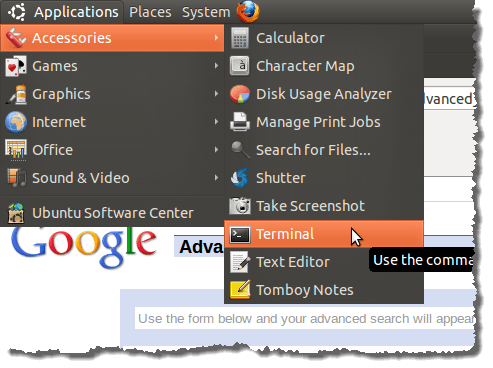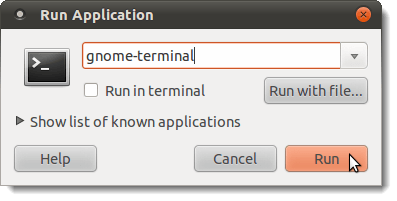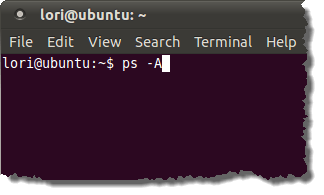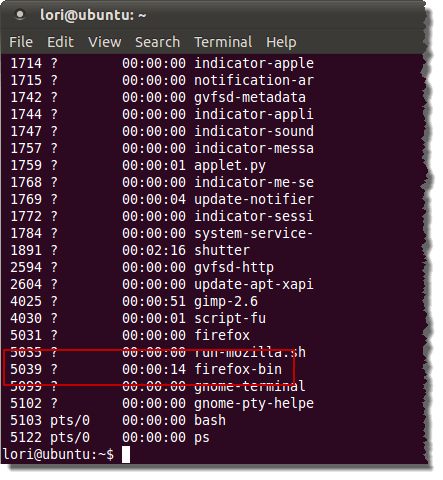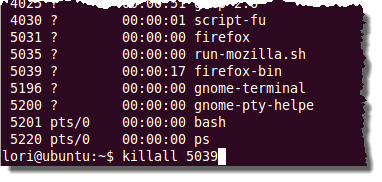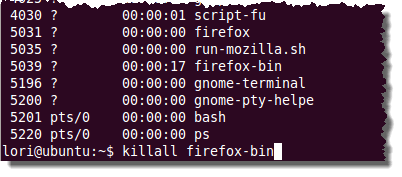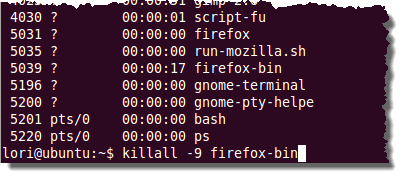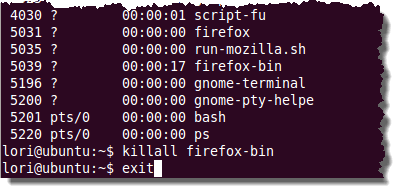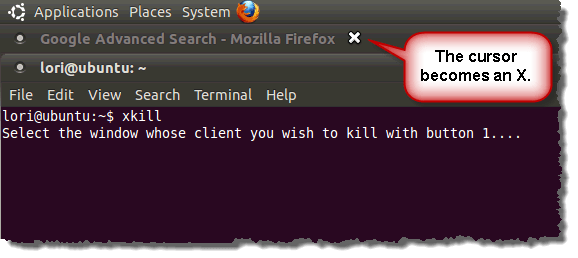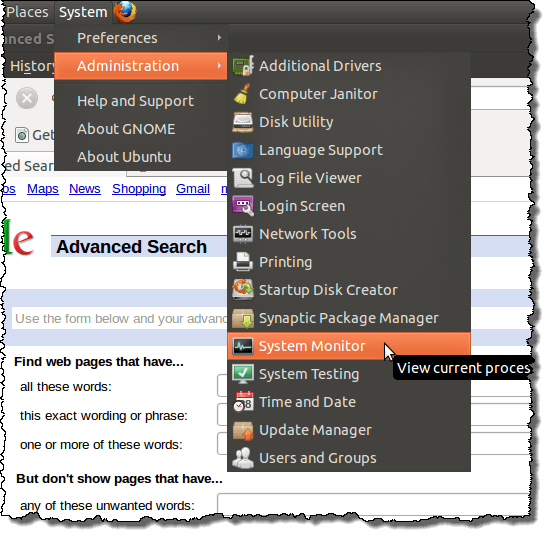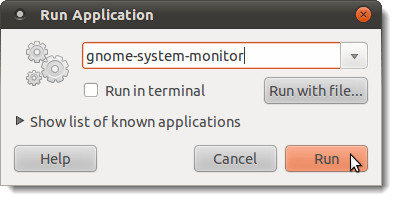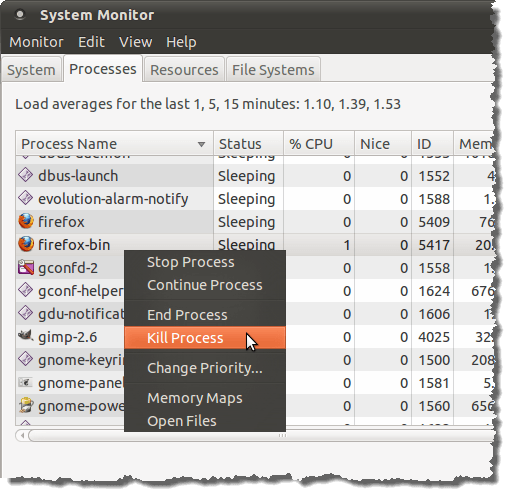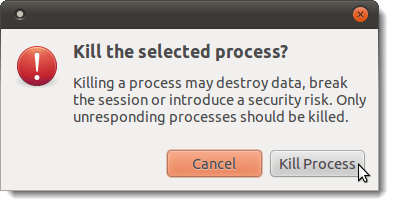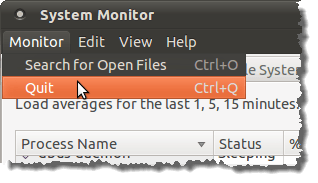Poprzednio pisaliśmy o tym, jak zabić niereagujący program w Windows (zobacz nasz wpis, Jak zabić program za pomocą wiersza poleceń ). Jeśli jesteś użytkownikiem Ubuntu, istnieje podobna metoda kończenia nie reagujących programów.
Zamiast wylogowywać się lub ponownie uruchamiać, aby zakończyć program, istnieje kilka poleceń, których możesz użyć w oknie Terminala zabijać programy, które nie odpowiadają. Istnieje również graficzny sposób na zabijanie programów za pomocą Monitora systemu.
UWAGA:Dwie pierwsze metody działają również w innych dystrybucjach Linuksa. Polecenia używane w tych metodach to ogólne polecenia systemu Linux. Monitor systemu, omówiony w trzeciej metodzie, jest specyficzny dla środowiska graficznego Gnome, ale nie dla Ubuntu. Jeśli używasz Gnome w innej dystrybucji Linuksa, powinieneś mieć dostęp do Monitora systemu. Istnieją równoważne narzędzia w innych środowiskach komputerowych, takich jak KSysGuardw KDE.
Użyj komendy killall w oknie terminala
Aby użyć killallpolecenie zabicia programu, otwórz okno terminala, wybierając Akcesoria | Terminalz menu Aplikacje.
UWAGA:Możesz otwórz okno terminala, naciskając Alt + F2, aby uzyskać dostęp do okna dialogowego Uruchom aplikację. Wpisz "gnome-terminal" (bez cudzysłowów) w polu edycji i kliknij Uruchom.
Aby wyświetlić listę uruchomionych procesów, wpisz następujący tekst w monicie i naciśnij Enter.
$ ps -A
Wyświetlana jest lista procesów z powiązanymi identyfikatorami PID (identyfikatory procesów). Przejrzyj listę, aby znaleźć nazwę procesu odpowiadającego programowi, który chcesz zabić. Program najprawdopodobniej znajduje się na końcu listy, gdzie wyświetlane są ostatnio uruchamiane programy. Dla naszego przykładu użyliśmy Firefoxa jako procesu do zabicia. Proces firefox-binjest tym, który zabija, z PIDz 5039.
Aby zabić proces używając jego PID, wpisz polecenie "killall" (bez cudzysłowów) w monicie, a następnie spacja, a następnie odpowiedni PIDz wygenerowanej listy. Naciśnij Enter.
Zabicie procesu przy użyciu PIDnie zawsze działa. Jeśli to nie działa, możesz użyć nazwy procesu, aby zabić proces. Aby to zrobić, wpisz polecenie "killall" (bez cudzysłowów) w wierszu polecenia, a następnie spację, a następnie odpowiednią nazwę procesu z wygenerowanej listy. W przypadku przeglądarki Firefox nazwa procesu to firefox-bin.
UWAGA:Zabicie programu przy użyciu jego nazwy procesowej działa tylko w przypadku plików wykonywalnych (np. programy uruchamiane), które są otwarte podczas wykonywania. Programy działające w tle nie mogą zostać zabite przy użyciu nazwy procesu.
Użycie killallbez określenia sygnału jako parametru, jak w przykładach powyżej, pozwala programowi na wyczyszczenie przed zakończeniem, domyślnie używającego sygnału SIGTERM. Jeśli to nie zadziała, możesz podać sygnał -9(SIGKILL). Zmusza to program do zakończenia i nie pozwala mu na oczyszczenie przed wykonaniem tego. Zaleca się, abyś spróbował zabić program bez sygnału -9, aby dać mu szansę na czyste wyjście.
Jeśli potrzebujesz użyć -9 signal, wpisz go pomiędzy poleceniem "killall" i nazwą procesu (lub PID) z spacją po killall i po sygnale -9, jak pokazano poniżej.
$ killall -9 firefox-bin
UWAGA:istnieje jeden myślnik przed wersją 9.
Aby zamknąć okno Terminal, wpisz exitpo znaku i naciśnij Enter.
Użyj polecenia xkill w oknie programu
Możesz także uruchomić polecenie xkillw oknie Terminala. To polecenie pozwala ci zabić każdy program, klikając jego okno.
Aby użyć polecenia xkill, otwórz okno terminala, jak opisano wcześniej w tym poście. Wpisz "Xkill" (bez cudzysłowów) w odpowiedzi i naciśnij Enter. Kursor zamienia się w X. Aby zabić program, po prostu kliknij w dowolnym miejscu w oknie programu lub na pasku tytułu okna.
Użyj monitora systemu Gnome
Jeśli używasz środowiska graficznego Gnome, możesz użyć narzędzia graficznego o nazwie Monitor systemu, aby zabić program. Wybierz Administracja | Monitor systemuz menu System. W nowszych wersjach Ubuntu, musisz kliknąć Aktywnościi wpisać monitor systemu.
UWAGA:możesz także otworzyć Monitor systemu, naciskając Alt + F2, aby otworzyć Uruchom aplikacjęstrong>okno dialogowe. Wpisz "monitor systemu gnome" (bez cudzysłowów) w polu edycji i kliknij Uruchom.
W oknie dialogowym Monitor systemukliknij kartę Procesy. Zostanie wyświetlona lista wszystkich uruchomionych procesów. Aby zabić program, znajdź proces programu na liście (firefox-bindla Firefoksa) i wybierz go. Kliknij prawym przyciskiem myszy proces i wybierz Kill Processz menu podręcznego.
Wyświetlone zostanie okno dialogowe potwierdzenia. Jeśli jesteś pewien, że chcesz zabić wybrany proces, kliknij Kill Process.
Aby zamknąć >Monitor systemu, wybierz Zakończz menu Monitoruj.
UWAGA:Jeśli chcesz zabić program, który działa z uprawnieniami roota, użyj jednej z dwóch pierwszych metod zabicia programu i wpisz "sudo" (bez cytuje) przed komendą killalllub xkill. Ciesz się!